एचपी पीसी हार्डवेयर डायग्नोस्टिक्स एक एकीकृत एक्स्टेंसिबल फ़र्मवेयर इंटरफ़ेस (UEFI) है जो यह देखने के लिए नैदानिक परीक्षण प्रदान करता है कि आपका पीसी हार्डवेयर हार्डवेयर विफलताओं को अलग करके ठीक से काम कर रहा है या नहीं। हाल ही में अपने विंडोज 11/10 पीसी पर ब्लू स्क्रीन देखने के बाद, रिबूट पर, मैंने सिस्टम डायग्नोस्टिक्स के लिए F2 पर क्लिक करने के विकल्प के साथ बूट डिवाइस नॉट फाउंड एरर देखा। इस पोस्ट में, हम Windows 11/10 के लिए HP के इस निःशुल्क टूल के बारे में कुछ सीखेंगे।

HP PC हार्डवेयर डायग्नोस्टिक्स UEFI
जबकि यह स्पष्ट है, ध्यान दें कि उपकरण विंडोज 10 ओएस के बाहर चलता है। यह हार्डवेयर विफलताओं को ओएस या किसी एप्लिकेशन के कारण होने वाली समस्याओं से अलग करना आसान बनाता है। यह मेमोरी या रैम और हार्ड ड्राइव में समस्याओं की जांच करता है। यदि परीक्षण विफल हो जाता है, तो यह 24-अंकों की विफलता आईडी दिखाएगा। आपको इसके साथ HP के ग्राहक सहायता से जुड़ना होगा।
एचपी पीसी हार्डवेयर डायग्नोस्टिक्स दो संस्करणों में आता है - विंडोज संस्करण और यूईएफआई संस्करण। UEFI संस्करण का उपयोग तब किया जाना चाहिए जब आप Windows में बूट नहीं कर सकते। इस पोस्ट में, हम यूईएफआई संस्करण के बारे में बात करेंगे, यह कैसे काम करता है, और आप इसे ईएफआई विभाजन या यूएसबी ड्राइव पर कैसे स्थापित कर सकते हैं।
- यूईएफआई टेस्ट कैसे चलाएं
- यूईएफआई तेज और व्यापक परीक्षण
- एचपी पीसी हार्डवेयर डायग्नोस्टिक्स यूईएफआई कैसे स्थापित करें
- Windows के लिए HP PC हार्डवेयर डायग्नोस्टिक्स
HP PC हार्डवेयर डायग्नोस्टिक्स UEFI कैसे चलाएं

यदि कंप्यूटर में UEFI डायग्नोस्टिक टूल कंप्यूटर पर स्थापित है, तो इसे F2 कुंजी का उपयोग करके लॉन्च किया जा सकता है। हालाँकि, यदि उपकरण स्थापित नहीं है, तो आप एक USB बना सकते हैं। आइए पहले देखें कि कंप्यूटर पर उपलब्ध होने पर आप इसका उपयोग कैसे कर सकते हैं।
कंप्यूटर को पूरी तरह से बंद कर दें (कंप्यूटर को बंद करने के लिए कम से कम पांच सेकंड के लिए पावर बटन को दबाए रखें), और फिर इसे चालू करें। UEFI मेनू खुलने तक तुरंत F2 कुंजी को बार-बार दबाएं .UEFI मेनू कुछ नैदानिक उपकरण देगा, जो आप चाहते हैं उसे चुनें और ऑन-स्क्रीन निर्देशों का पालन करें।

मेमोरी और हार्ड डिस्क परीक्षण दोनों में, टूल Fast Tes चलाएगा हार्डवेयर समस्याओं की शीघ्रता से पहचान करने के लिए। यदि कोई त्रुटि नहीं पाई गई है, लेकिन कंप्यूटर में हार्डवेयर समस्याएं हैं, तो यह व्यापक परीक्षण चलाएगा . बाद में परीक्षण पूरा करने में घंटों लग सकते हैं।
UEFI तेज़ और व्यापक परीक्षण
स्क्रीन एक कमांड प्रॉम्प्ट स्क्रीन पर परीक्षण को पूरा करने के लिए शेष अनुमानित समय के साथ प्रगति पट्टी प्रदर्शित करती है। आप परीक्षा रद्द करने के लिए हमेशा ESC दबा सकते हैं, लेकिन ऐसा तभी करें जब आपके पास कोई अन्य विकल्प न हो।

यदि टूल को कोई त्रुटि नहीं मिलती है, तो आपको "पारित" संदेश देखना चाहिए, अन्यथा यह व्यापक परीक्षण शुरू कर देगा।
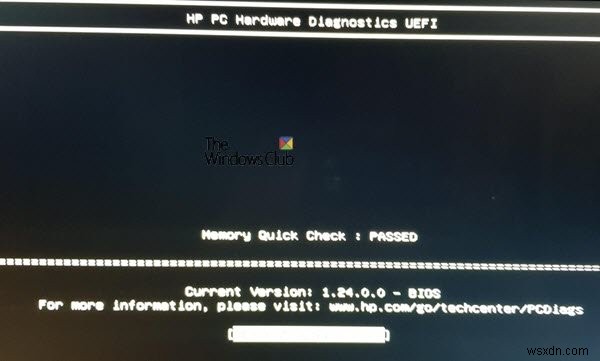
हार्ड डिस्क जांच के लिए प्रक्रिया समान है। हमारे मामले में, जबकि स्मार्ट चेक पास हो गया, शॉर्ट डीटीएस चेक विफल हो गया।
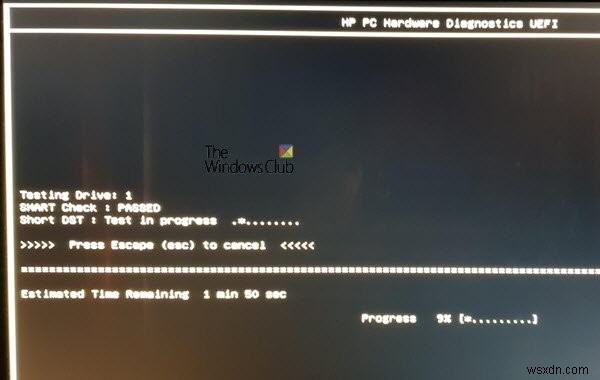
इसके बाद इसने विफलता आईडी, उत्पाद आईडी और इससे संबंधित ड्राइव नंबर प्रदर्शित किया।
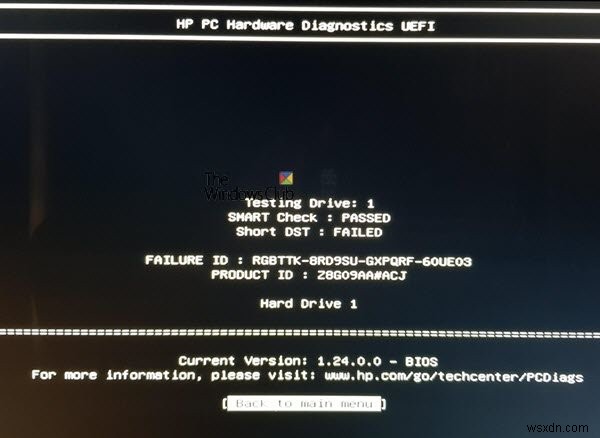
यदि आपको वही मिलता है, तो आप एचपी ग्राहक सहायता वेबसाइट पर जा सकते हैं और कोड, उत्पाद आईडी दर्ज कर सकते हैं और समस्या को हल करने के लिए अपने देश का चयन कर सकते हैं।
HP PC हार्डवेयर डायग्नोस्टिक्स UEFI कैसे स्थापित करें
USB ड्राइव से UEFI डायग्नोस्टिक टूल को चलाना संभव है या इसे अपने कंप्यूटर पर यूईएफआई विभाजन पर स्थापित करें। यदि आप विंडोज़ का उपयोग नहीं कर सकते हैं, तो हम सुझाव देते हैं कि यूएसबी ड्राइव बनाने के लिए किसी अन्य कंप्यूटर का उपयोग करें, और उपकरण तक पहुंचने के लिए कंप्यूटर को बूट करें। हालाँकि, ऐसा करने से पहले सुरक्षित बूट को अक्षम करना सुनिश्चित करें। एचपी का कहना है कि आप इसे किसी भी एचपी कंप्यूटर पर इस्तेमाल कर सकते हैं जहां यह पहले से इंस्टॉल नहीं है।
हार्डवेयर समस्या के मामले में न केवल आप इस टूल का उपयोग कर सकते हैं, बल्कि यदि आपका कंप्यूटर लॉक है, तो आप कंप्यूटर को पुनर्प्राप्त करने के लिए इसका उपयोग कर सकते हैं।
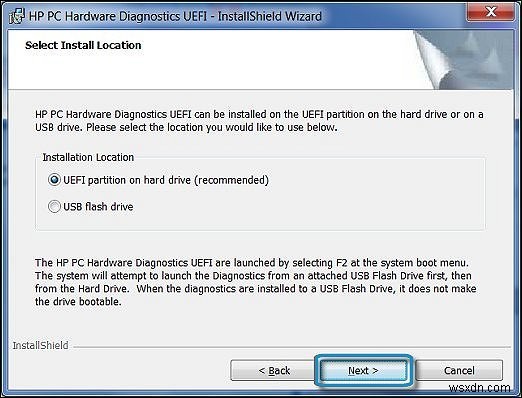
- एचपी हार्डवेयर डायग्नोस्टिक्स वेबसाइट पर जाएं और एचपी डायग्नोस्टिक्स यूईएफआई डाउनलोड करें।
- फ़ोल्डर का पता लगाएँ और EXE फ़ाइल चलाएँ।
- इंस्टॉलेशन विज़ार्ड का पालन करें, लाइसेंस समझौते की शर्तों को स्वीकार करें, और अगला क्लिक करें।
- आखिरकार, आपको हार्डवेयर डायग्नोस्टिक्स प्रोग्राम के लिए इंस्टॉलेशन स्थान के बीच चयन करना होगा, फिर अगला क्लिक करें
- कंप्यूटर पर परीक्षण के लिए डाउनलोड करने के लिए, हार्ड ड्राइव पर यूईएफआई विभाजन चुनें
- USB ड्राइव में डाउनलोड करने के लिए, USB फ्लैश ड्राइव चुनें
- इंस्टॉल करें क्लिक करें, और फिर HP_TOOLS विभाजन बनाने के लिए हाँ क्लिक करें
- सॉफ़्टवेयर के इंस्टाल होने तक प्रतीक्षा करें। विज़ार्ड को बंद करने के लिए समाप्त क्लिक करें
उपकरण को USB ड्राइव से चलाने के लिए, इन चरणों का पालन करें:
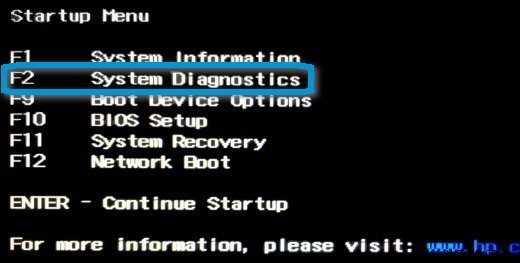
- USB उपकरण डालें, कंप्यूटर चालू करें, और Esc कुंजी को बार-बार तब तक दबाएं जब तक कि स्टार्टअप मेनू प्रदर्शित न हो जाए।
- फिर सूची से सिस्टम निदान और पसंदीदा भाषा चुनने के लिए F2 दबाएं।
- यह पीपी पीसी हार्डवेयर डायग्नोस्टिक्स होम पेज को लॉन्च करेगा, जो संस्करण संख्या और यूएसबी दिखाएगा
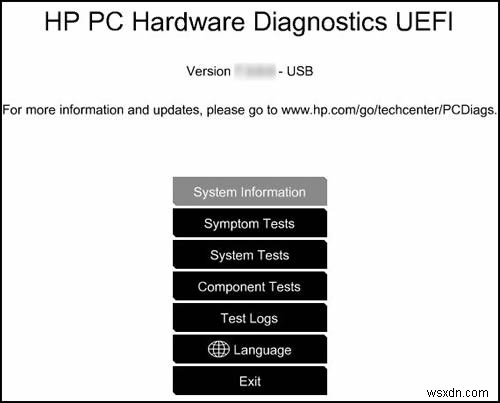
- अब आप दौड़ना चुन सकते हैं
- लक्षण परीक्षण
- सिस्टम परीक्षण
- घटक परीक्षण
- आपको परीक्षण लॉग, भाषा बदलने, या बाहर निकलने की भी सुविधा मिलती है।
Windows के लिए HP PC हार्डवेयर डायग्नोस्टिक्स
यदि आप अपने कंप्यूटर तक पहुंच सकते हैं लेकिन ऑडियो, वीडियो और अन्य इनपुट डिवाइस के लिए हार्डवेयर विफलता है, तो आप विंडोज संस्करण स्थापित कर सकते हैं। उनके पास माइक्रोसॉफ्ट स्टोर में एक ऐप भी है। UEFI टूल के समान, यह लक्षण, सिस्टम और घटक परीक्षण प्रदान करता है।
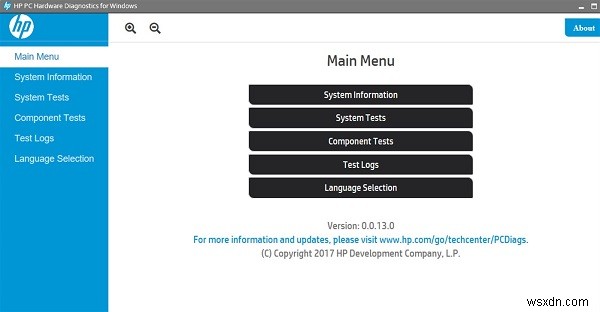
एचपी उपभोक्ताओं को किसी भी हार्डवेयर समस्या के लिए अपने कंप्यूटर के समस्या निवारण में मदद करने के लिए कुछ अविश्वसनीय उपकरण प्रदान करता है। इसे चलाने के लिए आपको कुछ तकनीकी ज्ञान की आवश्यकता होगी, और यदि आपको यह कठिन लगता है, तो आप HP सहायता सहायक का भी उपयोग कर सकते हैं, जो एक-क्लिक सुधार, निर्देशित समस्या निवारण और निदान प्रदान करता है।
HP PC हार्डवेयर निदान UEFI विफल
यदि कोई घटक परीक्षण में विफल रहता है, तो निम्न कार्य करें:
- समस्या निवारण पर क्लिक करें।
- समस्या के समाधान के लिए ऑन-स्क्रीन निर्देशों का पालन करें
- यदि समस्या का समाधान नहीं होता है, तो अच्छा है!
- यदि समस्या का समाधान नहीं होता है, तो HP ग्राहक सहायता से संपर्क करने के लिए हाँ क्लिक करें।
- HP ग्राहक सहायता से संपर्क करते समय विफलता आईडी (24-अंकीय कोड) और उत्पाद आईडी का उपयोग करें।
- एचपी ग्राहक सहायता वेबसाइट पर जाने के लिए अगला क्लिक करें।
हम आशा करते हैं कि आप जरूरत पड़ने पर एचपी पीसी हार्डवेयर डायग्नोस्टिक्स यूईएफआई चलाने या कंप्यूटर पर हार्डवेयर समस्याओं के निवारण के लिए इसे स्थापित करने में सक्षम थे।
टिप :आप ड्राइवरों और फर्मवेयर को अपडेट करने के लिए HP सपोर्ट असिस्टेंट का उपयोग कर सकते हैं।

